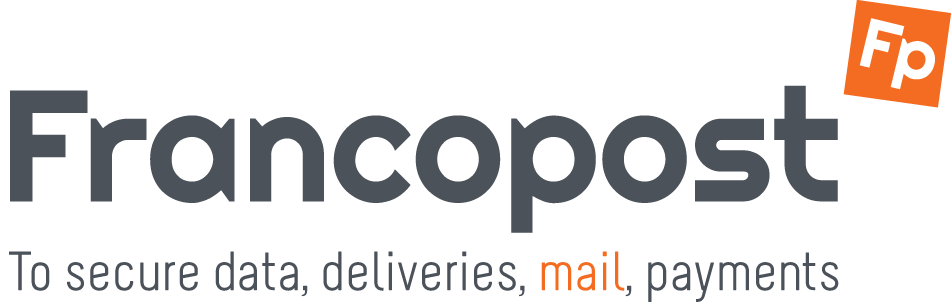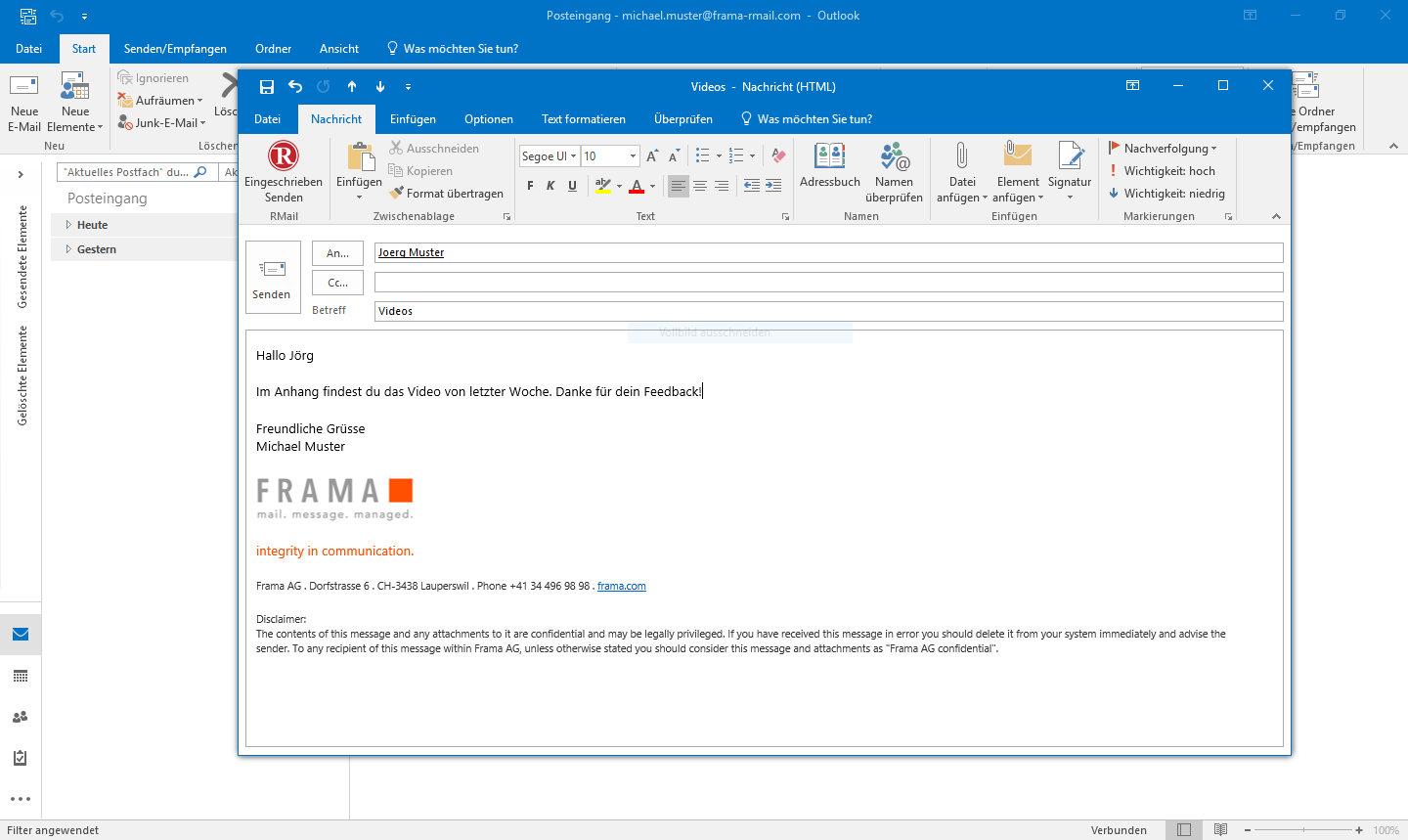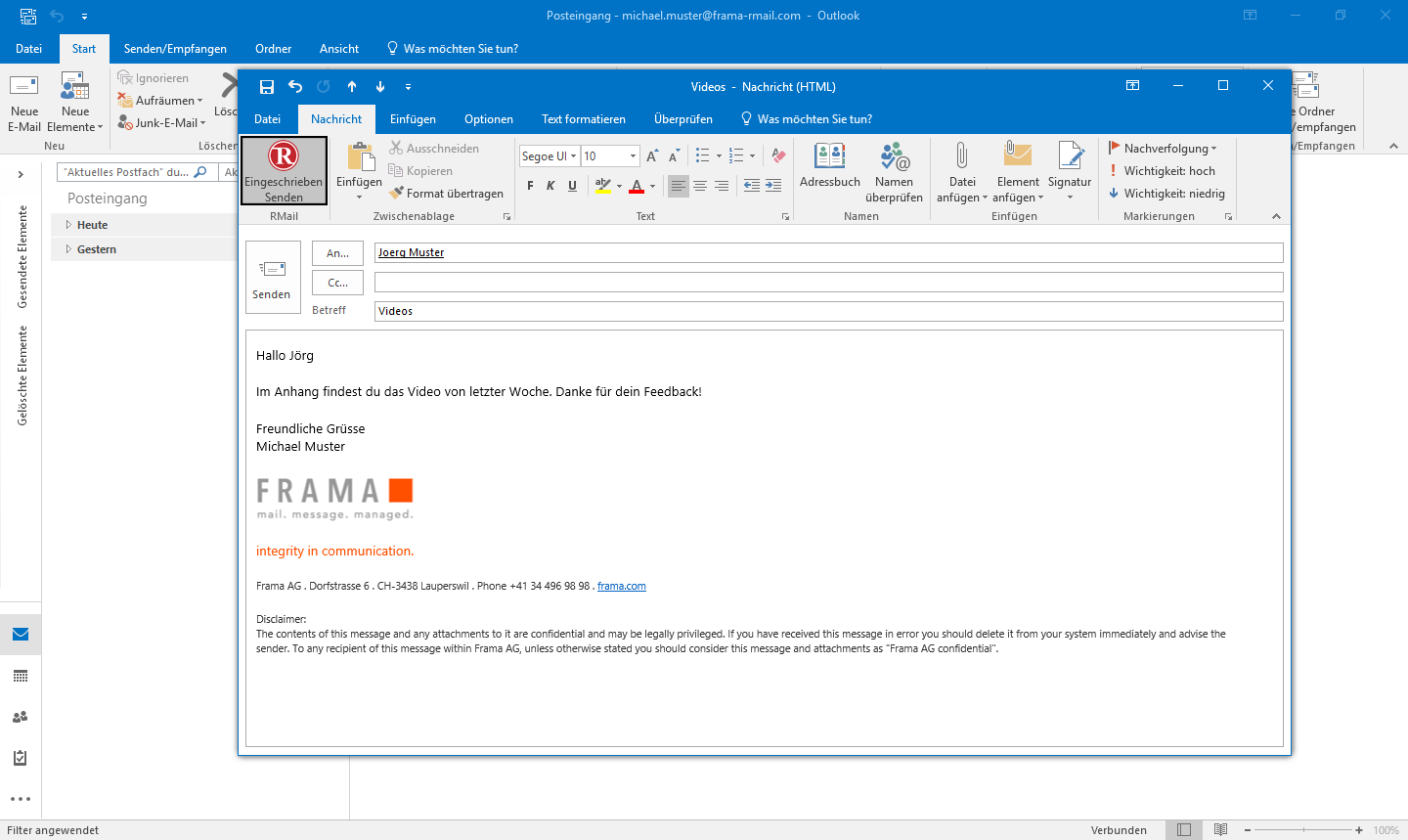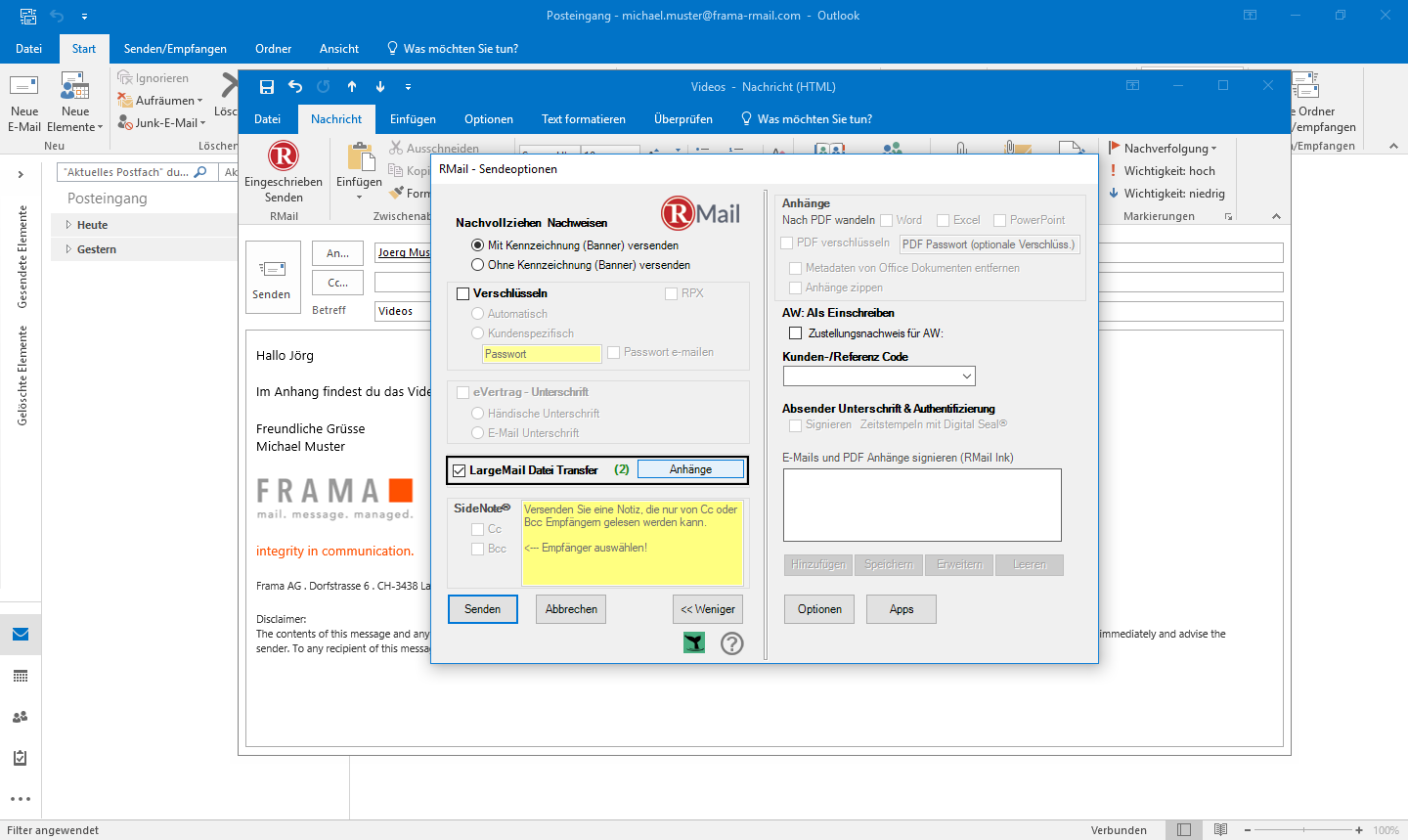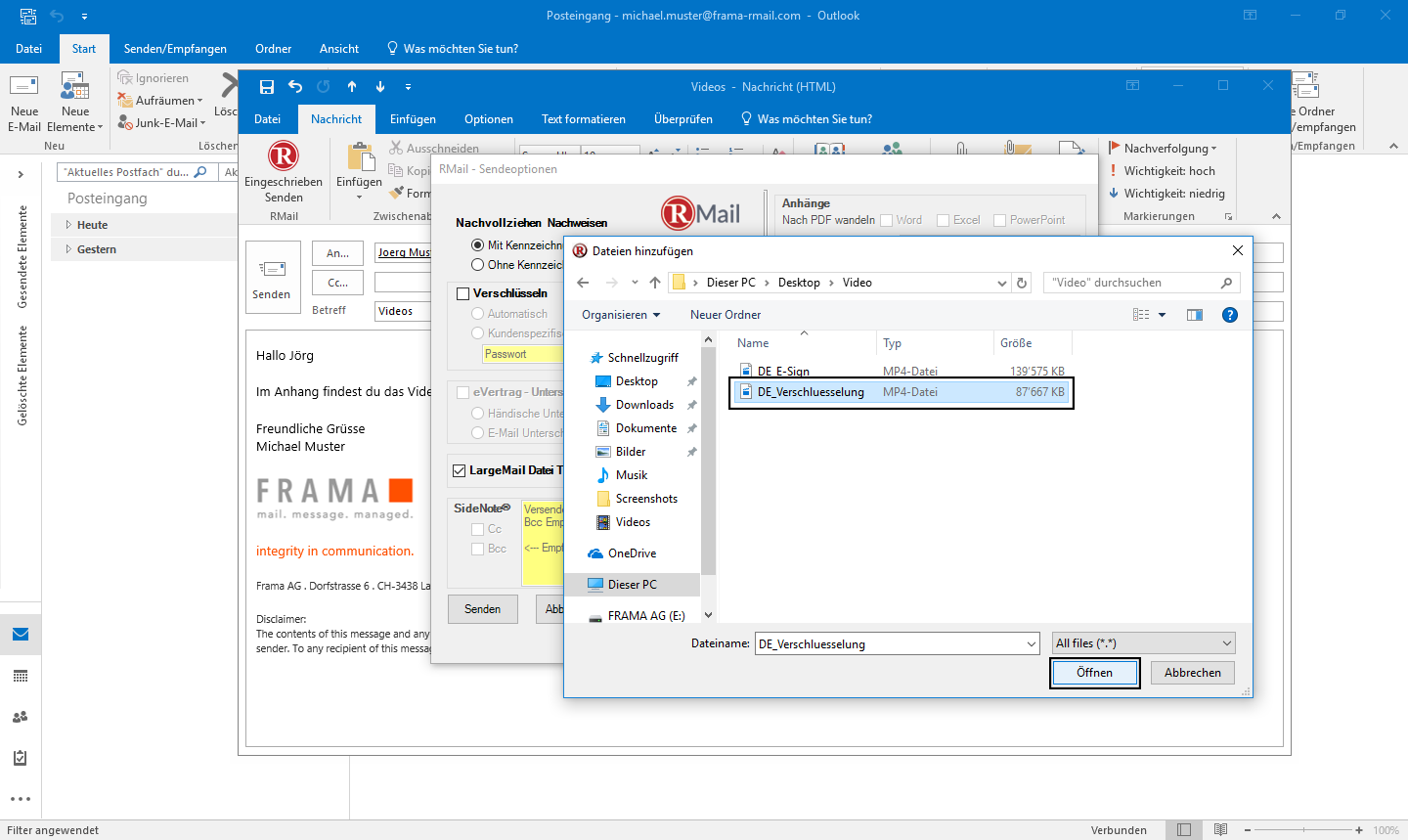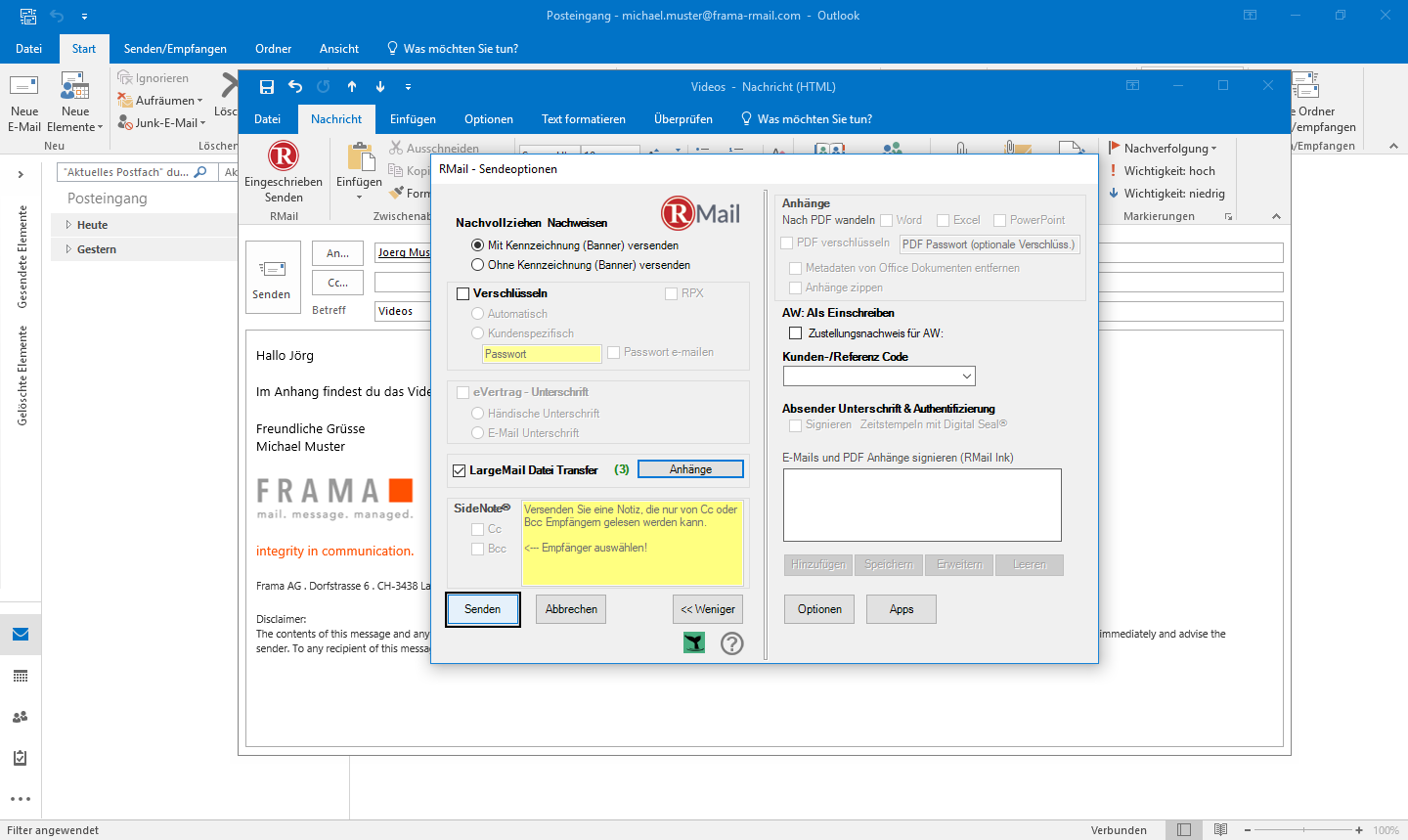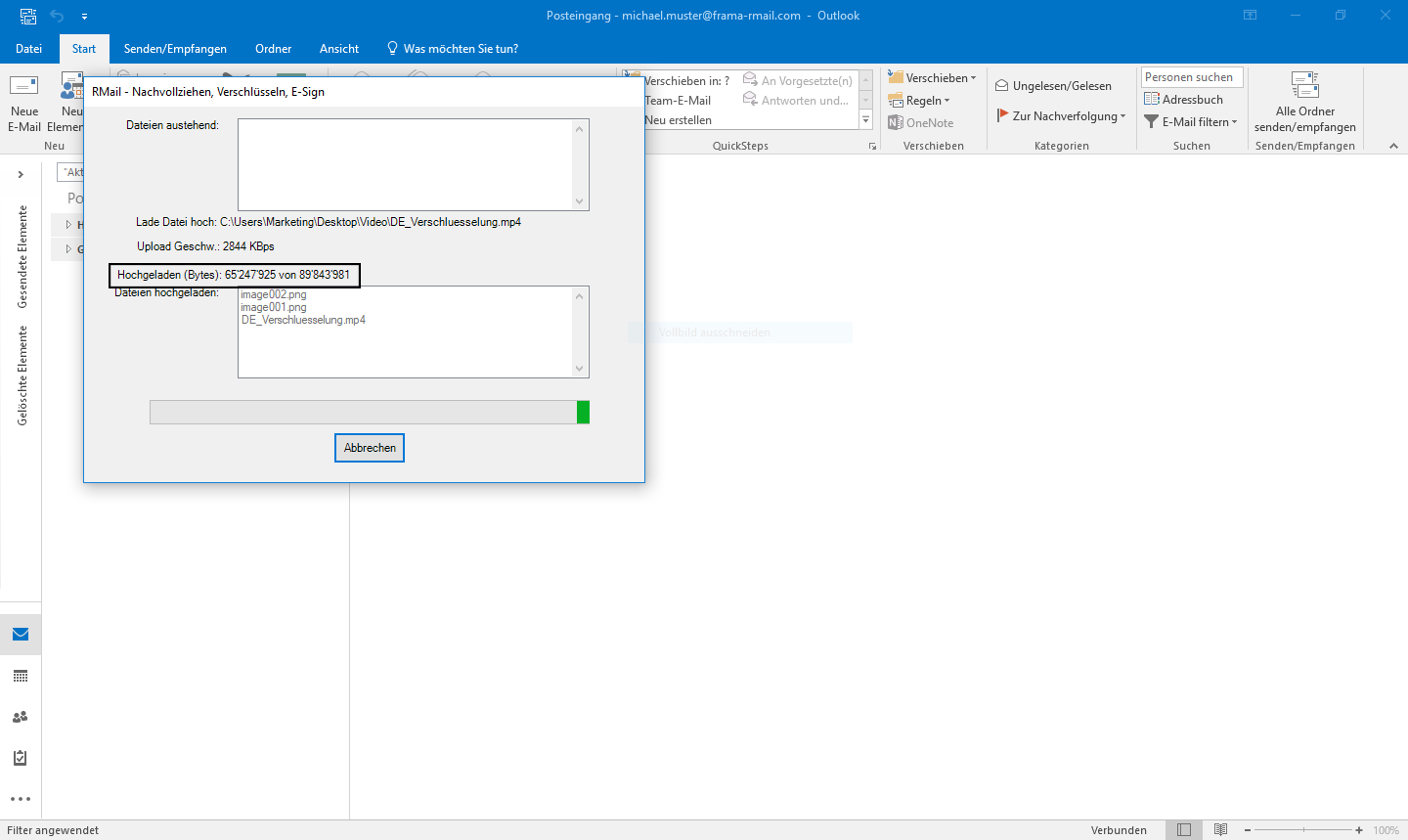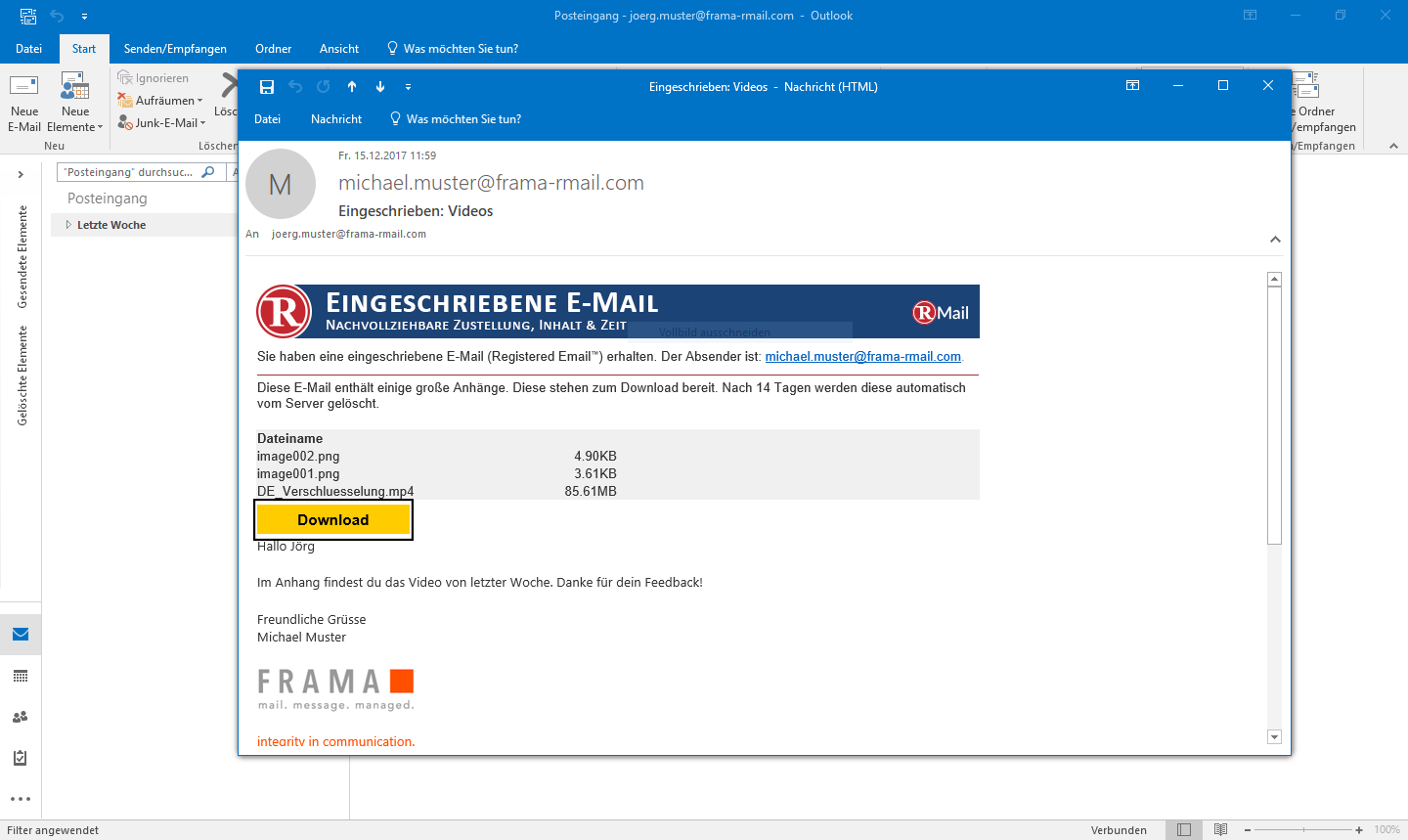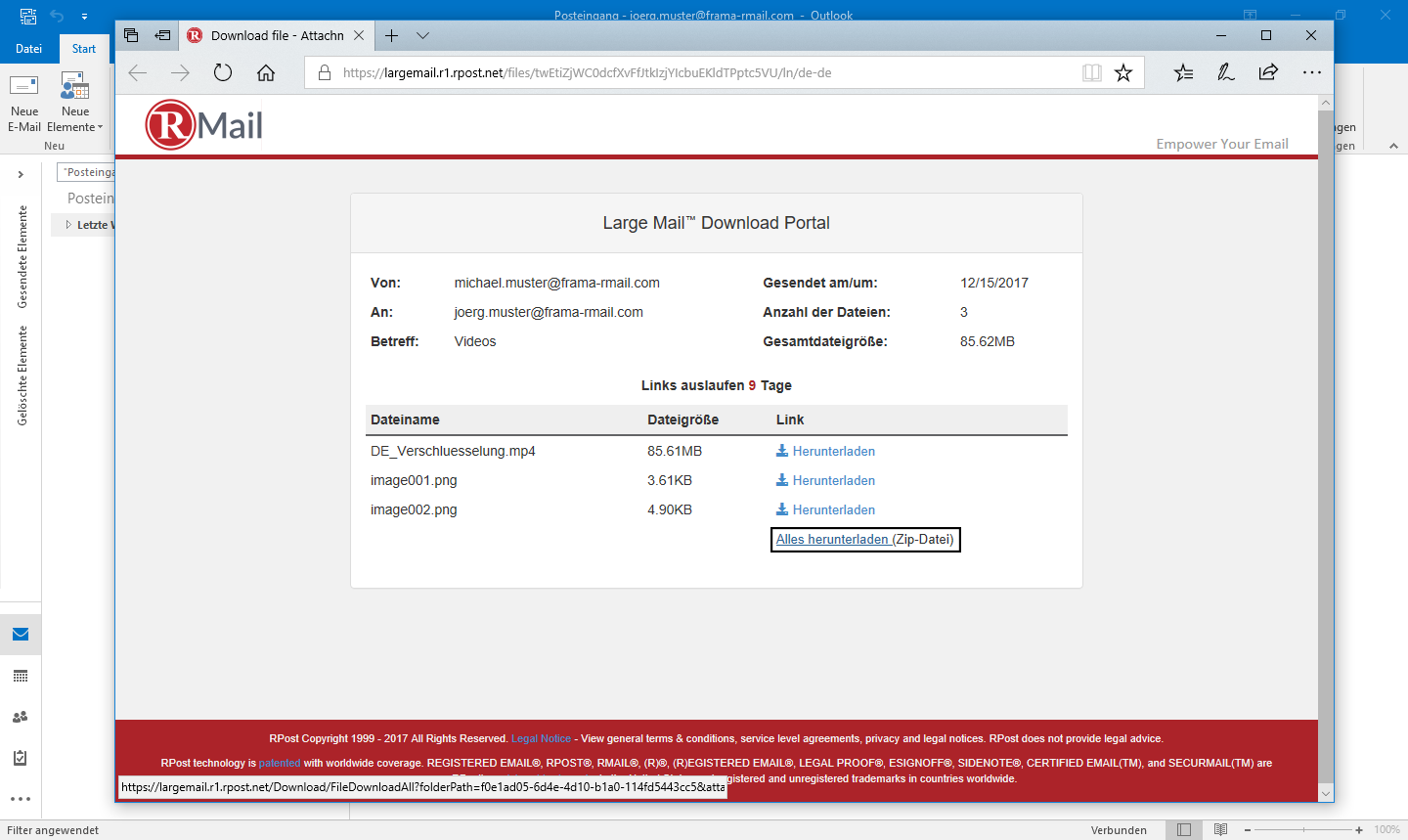Mit der LargeMail-Funktion von RMail für Outlook ist es einfach, grosse Dateien direkt mit Ihrer E-Mail mitzusenden. Um grosse Dokumente mit RMail zu versenden, gehen Sie wie folgt vor:
Video: Grosse Dateien mit LargeMail versenden
In diesem Video erfahren Sie, wie einfach Sie grosse Dokumente mit LargeMail per E-Mail versenden können.